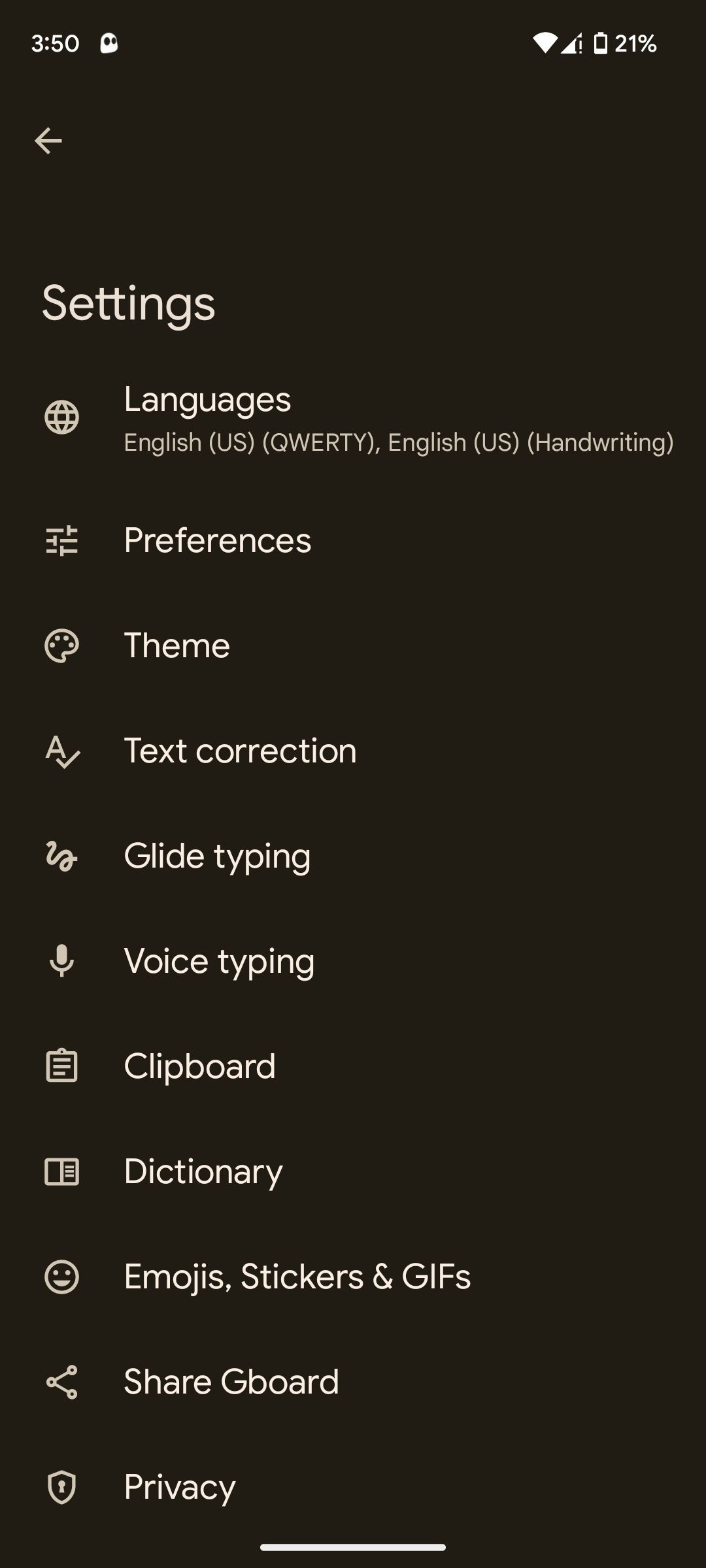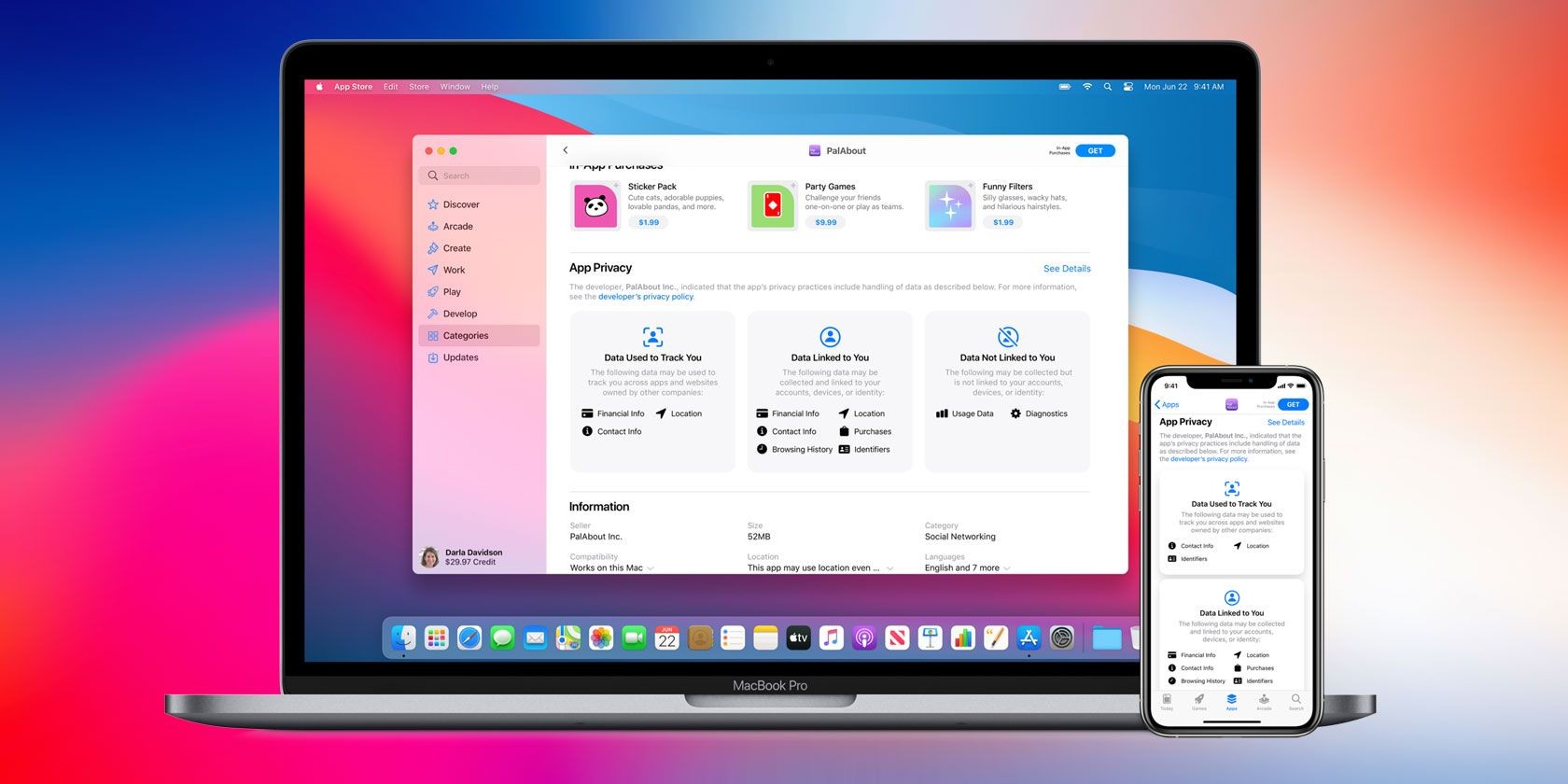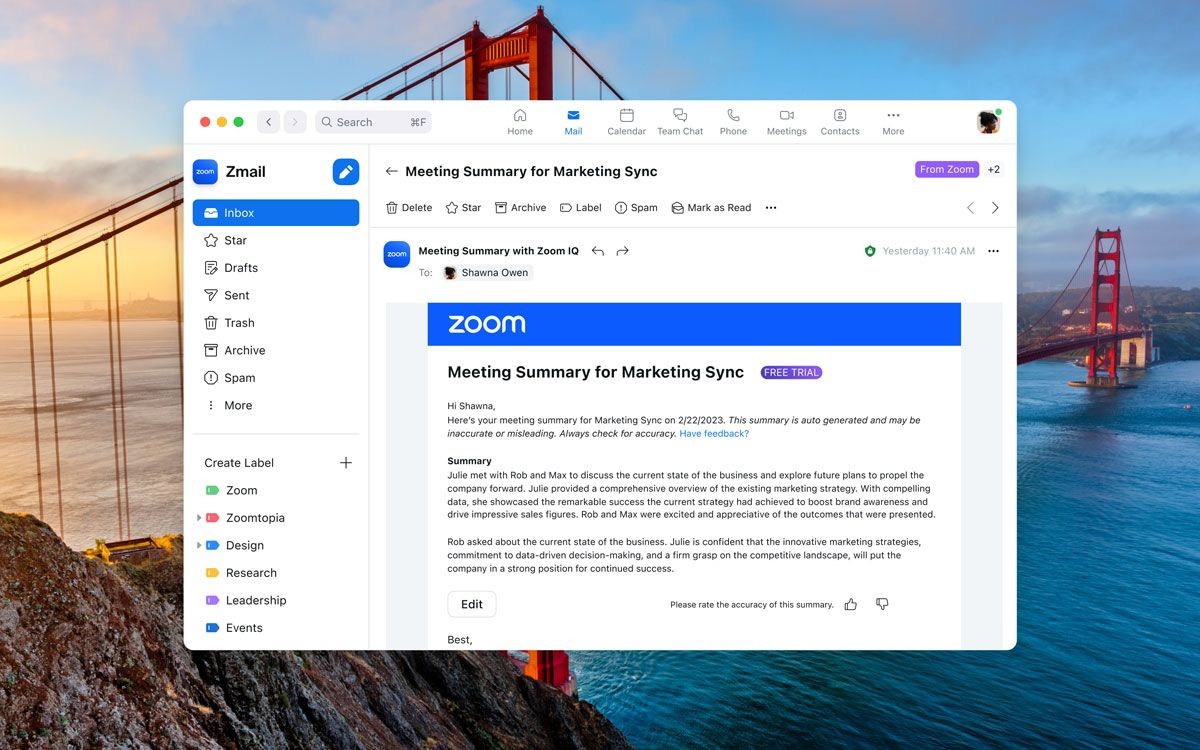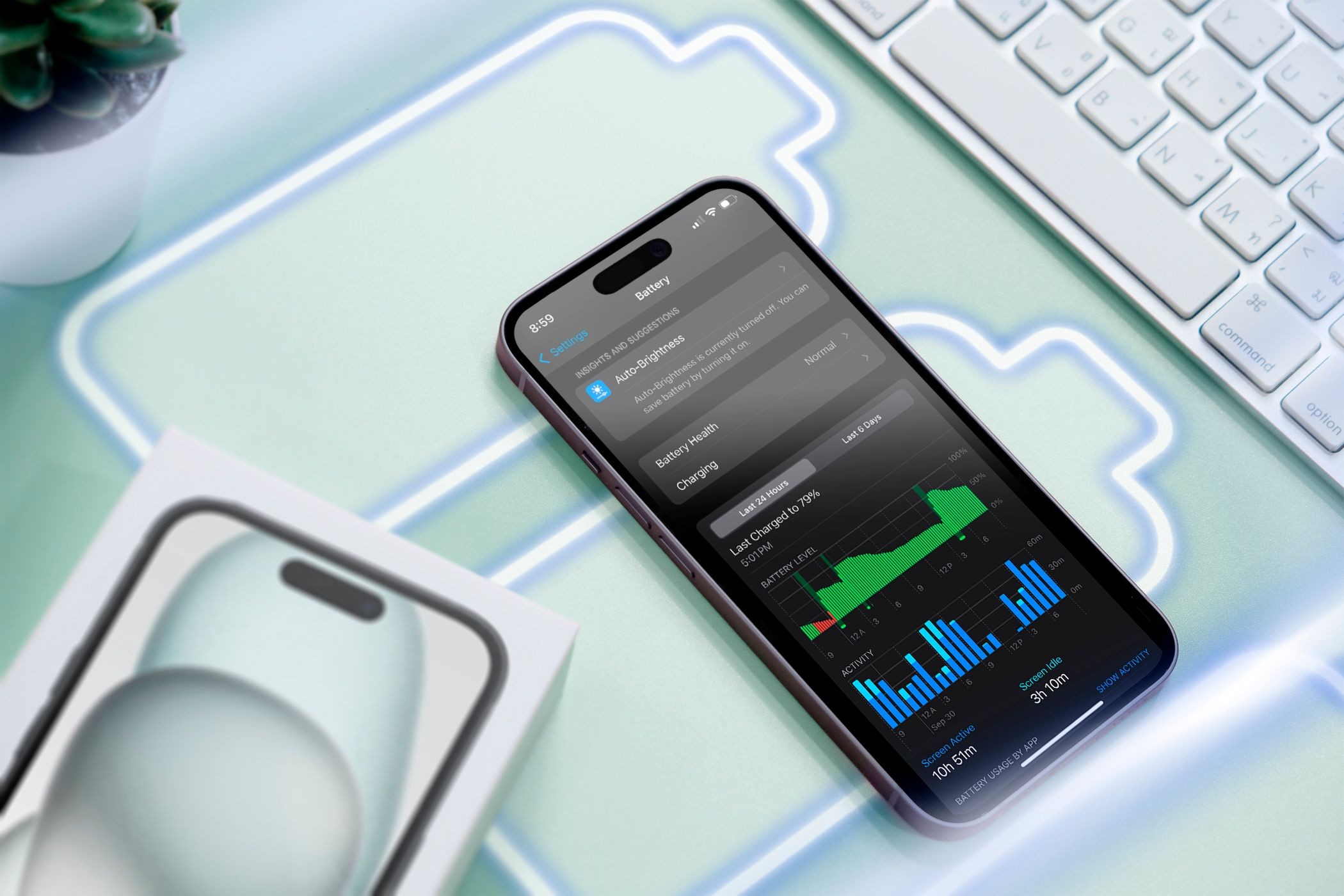Contents
Nếu bạn đang tìm cách kết nối điện thoại Galaxy của mình với máy tính Windows, có lẽ bạn đã thử nhiều giải pháp khác nhau. Tuy nhiên, ít ai biết rằng Samsung cung cấp một giải pháp nhanh chóng, đáng tin cậy và tiện lợi hơn. Hãy cùng tìm hiểu Samsung Flow là gì, các tính năng mà nó mang lại và cách sử dụng để kết nối điện thoại Galaxy và máy tính Windows của bạn.
Samsung Flow Là Gì?
Samsung Flow là một ứng dụng giúp kết nối nhanh chóng giữa các thiết bị Galaxy và máy tính Windows. Ứng dụng này cung cấp nhiều tính năng hữu ích như:
- Chia sẻ nội dung giữa các thiết bị: Dễ dàng chia sẻ ảnh, video, tệp tin, liên kết và nhiều thứ khác giữa điện thoại và máy tính bảng hoặc PC chỉ với vài thao tác.
- Đồng bộ thông báo: Xem thông báo từ điện thoại trên máy tính bảng hoặc PC và trả lời tin nhắn trực tiếp từ máy tính.
- Phản chiếu nội dung điện thoại lên màn hình lớn: Sử dụng tính năng Smart View để phản chiếu màn hình điện thoại lên PC.
Cách Kết Nối Máy Tính Windows Và Điện Thoại Galaxy Bằng Samsung Flow
Dưới đây là các bước để thiết lập và sử dụng Samsung Flow:
-
Tải ứng dụng Samsung Flow từ Microsoft Store trên máy tính Windows và từ Google Play Store trên điện thoại Galaxy.
-
Mở ứng dụng trên cả hai thiết bị và đảm bảo cả hai đều kết nối với cùng một mạng Wi-Fi hoặc LAN. Trên máy tính Windows, nhấp vào Start để bắt đầu ghép nối hai thiết bị.
-
Tiếp theo, bạn sẽ thấy tên của điện thoại Galaxy xuất hiện trong danh sách các thiết bị có thể đăng ký. Nhấn vào để tiếp tục.
-
Hành động này sẽ hiển thị một mã khóa trên cả hai thiết bị. Đảm bảo chúng khớp nhau. Nếu khớp, nhấp Ok trên máy tính Windows và nhấn Ok trên thiết bị Galaxy. Hai thiết bị sẽ được ghép nối.
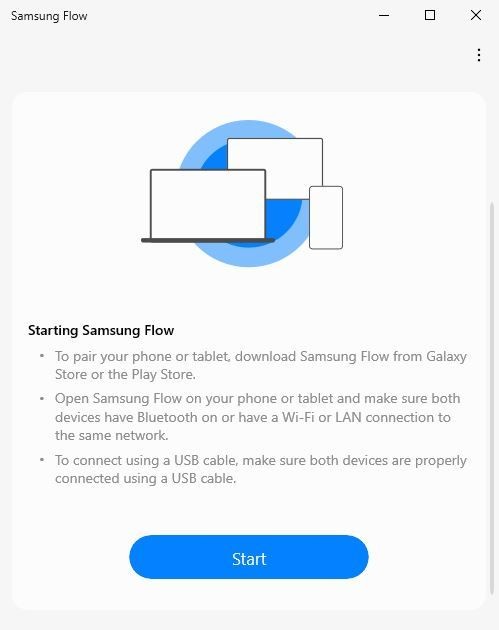 Màn hình bắt đầu Samsung Flow
Màn hình bắt đầu Samsung Flow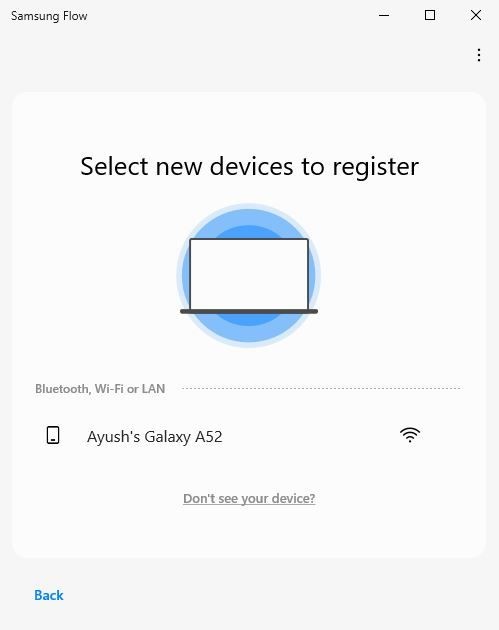 Màn hình ghép nối Samsung Flow
Màn hình ghép nối Samsung Flow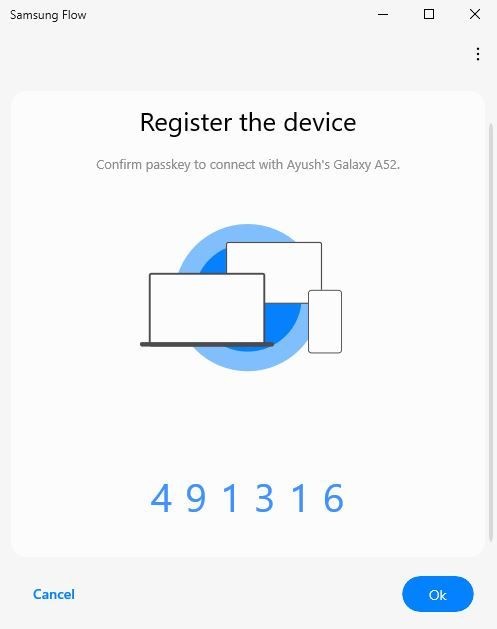 Mã khóa ghép nối Samsung Flow
Mã khóa ghép nối Samsung Flow
Bạn có thể đăng ký tối đa ba máy tính bảng hoặc PC trên Samsung Flow.
Sau khi cả hai thiết bị đã được ghép nối, bạn có thể dễ dàng chia sẻ ảnh, video, tài liệu, tệp âm thanh, danh bạ, tin nhắn văn bản và nhiều thứ khác giữa chúng bằng cách sử dụng nút Add (biểu tượng dấu cộng).
Các tệp nhận qua Samsung Flow sẽ tự động được lưu trong một thư mục riêng biệt trên máy tính Windows và điện thoại Galaxy, nhưng bạn có thể thay đổi vị trí tải xuống thủ công qua cài đặt ứng dụng.
Ghim Samsung Flow vào thanh tác vụ Windows để truy cập nhanh hơn.
Nếu bạn dự định sử dụng Samsung Flow thường xuyên, hãy chọn Luôn tự động kết nối với [tên thiết bị] nếu được hỏi trên điện thoại Galaxy. Nếu không, bạn sẽ phải nhấp Xác minh danh tính trên máy tính Windows mỗi khi muốn kết nối với điện thoại Galaxy.
Nếu bạn bỏ lỡ cửa sổ pop-up, bạn cũng có thể thiết lập kết nối tự động bằng cách làm theo các bước sau:
-
Mở ứng dụng Samsung Flow trên điện thoại Galaxy.
-
Nhấn vào menu Tùy chọn khác (biểu tượng ba chấm) và chọn Quản lý thiết bị.
-
Nhấn vào biểu tượng cài đặt bên cạnh thiết bị đã đăng ký mà bạn chọn.
-
Nhấn vào Phương thức xác minh và chọn Kết nối tự động từ menu thả xuống. Bạn cũng có thể chọn Sinh trắc học nếu muốn ứng dụng yêu cầu dấu vân tay trước khi kết nối với Windows, thêm một lớp bảo mật.
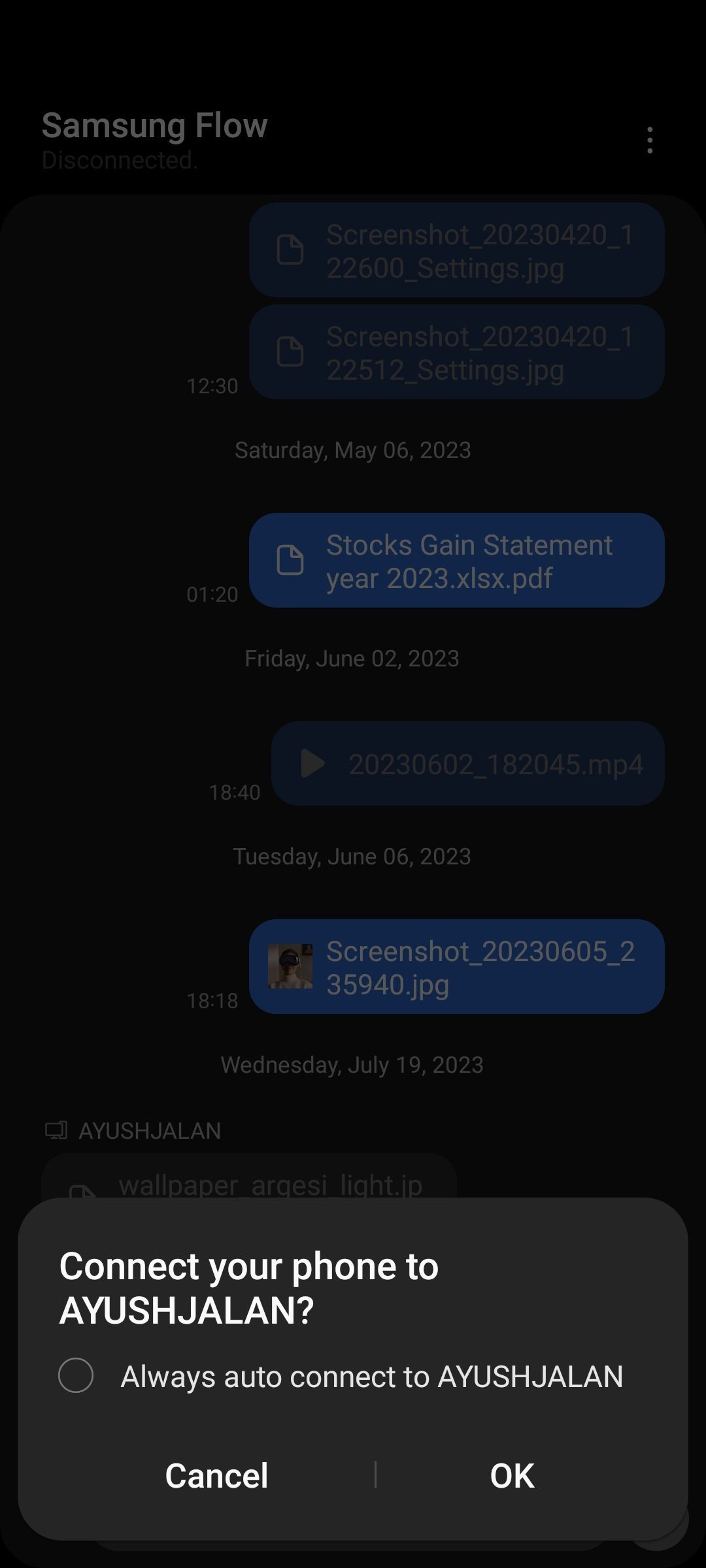 Cửa sổ pop-up kết nối tự động Samsung Flow
Cửa sổ pop-up kết nối tự động Samsung Flow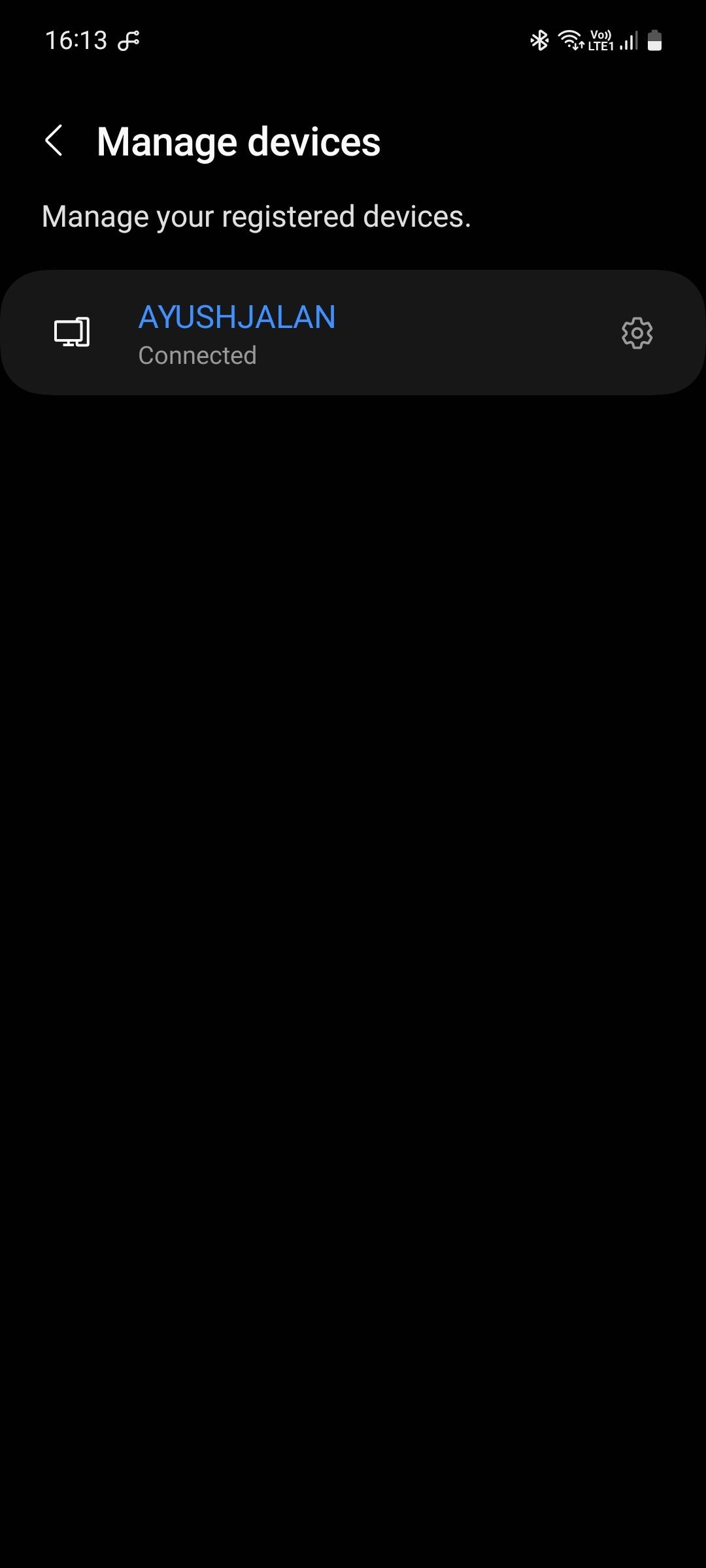 Menu quản lý thiết bị Samsung Flow
Menu quản lý thiết bị Samsung Flow
-
Samsung Flow có tương thích với tất cả các thiết bị Galaxy không?
Samsung Flow chỉ tương thích với các thiết bị Galaxy chạy Android 7.0 trở lên và máy tính Windows chạy Windows 10 trở lên. -
Tôi có thể chia sẻ loại tệp nào qua Samsung Flow?
Bạn có thể chia sẻ ảnh, video, tài liệu, tệp âm thanh, danh bạ, tin nhắn văn bản và nhiều loại tệp khác qua Samsung Flow. -
Làm thế nào để thay đổi vị trí lưu tệp nhận qua Samsung Flow?
Bạn có thể thay đổi vị trí lưu tệp nhận qua Samsung Flow bằng cách vào cài đặt ứng dụng và chọn vị trí tải xuống mới. -
Tôi có thể đăng ký bao nhiêu thiết bị trên Samsung Flow?
Bạn có thể đăng ký tối đa ba máy tính bảng hoặc PC trên Samsung Flow. -
Samsung Flow có hỗ trợ kết nối tự động không?
Có, bạn có thể thiết lập kết nối tự động qua cài đặt ứng dụng trên điện thoại Galaxy. -
Làm thế nào để tăng cường bảo mật khi sử dụng Samsung Flow?
Bạn có thể chọn phương thức xác minh bằng sinh trắc học (dấu vân tay) để tăng cường bảo mật khi kết nối với máy tính Windows. -
Samsung Flow có thể phản chiếu màn hình điện thoại lên máy tính không?
Có, bạn có thể sử dụng tính năng Smart View để phản chiếu màn hình điện thoại lên máy tính Windows.
Kết Nối Máy Tính Windows Và Điện Thoại Galaxy Dễ Dàng
Samsung Flow là một công cụ mạnh mẽ giúp bạn tăng năng suất và làm việc hiệu quả hơn. Ứng dụng này giúp việc chia sẻ tệp giữa điện thoại Galaxy và máy tính Windows trở nên dễ dàng hơn bao giờ hết, giúp bạn không phải loay hoay với các giải pháp của bên thứ ba không đáng tin cậy hoặc mất thời gian thiết lập kết nối có dây. Hãy tải và sử dụng Samsung Flow để trải nghiệm sự tiện lợi này ngay hôm nay!